客服热线
186-8811-5347、186-7086-0265
官方邮箱
contactus@mingting.cn
添加微信
立即线上沟通

客服微信
详情请咨询客服
客服热线
186-8811-5347、186-7086-0265
官方邮箱
contactus@mingting.cn
2022-05-05 来源:金山毒霸电脑优化作者:电脑技巧&问题
相比于普通的小尺寸或更大尺寸的智能手机来说,即便手机的尺寸再大,在玩游戏或看电影的时候,很多小伙伴还是会觉得视野还是不够好,这样使得更多的小伙伴原因去使用像ipad这样的平板电脑设备来进行日常的娱乐活动,以此来获得更好的视野效果和娱乐体验效果。
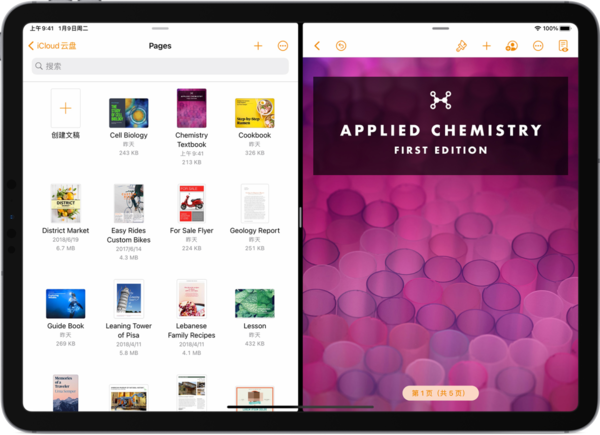
而在日常使用ipad进行娱乐时,如果我们遇到了需要进行分屏的操作需求时,我们应该怎么对ipad进行分屏呢?其实,在iOS 9之后的苹果系统中,iPad拥有多任务分屏模式,有了这一功能后,我们就可以轻松的实现ipad的分屏需求了那么ipad到底怎么进行分屏呢?下面小编就来为大家介绍一下具体的方法吧,希望能够对大家有所帮助。
想要实现ipad的分屏操作,我们需要先做好一下内容:
第一,将iPad设备的操作系统升级到iOS9之后的版本当中。
第二步,iPad mini2、3、4和iPad Air支持画中画和Slide Over,只有iPad Air2以后的版本才支持三种分屏操作方法。

第三,第三方应用时没适配系统的分屏的。
第四,开启iPad 设备的分屏功能:打开【设置】功能,找到【通用】选项,最后找到【多任务】,然后开启【允许多个应用】功能即可。
ipad分屏方法一:Slide Over(3-7分屏)的使用方法
在ipad屏幕右侧的边缘向左拖动,此时我们可以看到类似于通知栏或控制中心的小箭头。
接着再向左拖动,就可以看到屏幕的右边有一列的App应用程序,上下进行滑动,最后选择要打开的App,即可实现分屏了。

例如打开Safari浏览器,然后在右侧就可以浏览网页等内容了,而如果想要切换到其他的App当中的话,按住右侧界面顶部上的灰色短线,然后向下拖动,就会回到之前的APP选择页面上了。
ipad分屏方法二:Split View(5-5分屏)的使用方法
这个分屏方法与Slide Over有些相似,在从ipad屏幕的右边边缘向左进行滑动,然后拖动中间的分隔栏,就可以调整左右窗口的比例,从而实现5:5分屏了。
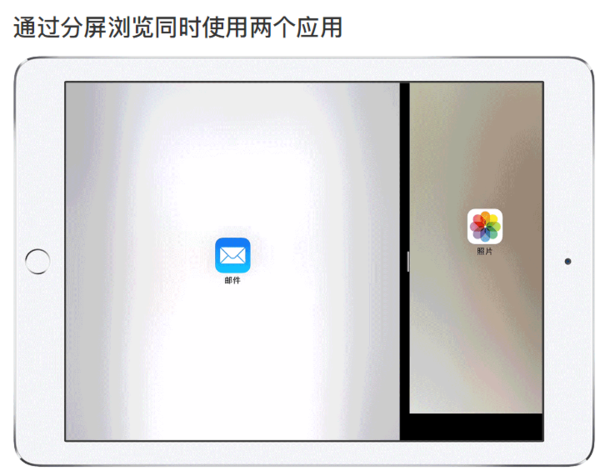
ipad分屏方法三:画中画的使用方法
首先,点击打开的App下方的画中画按钮,即可开启该
然后,开启画中画功能之后,我们就可以一边看视频,一边做其他的事情了。
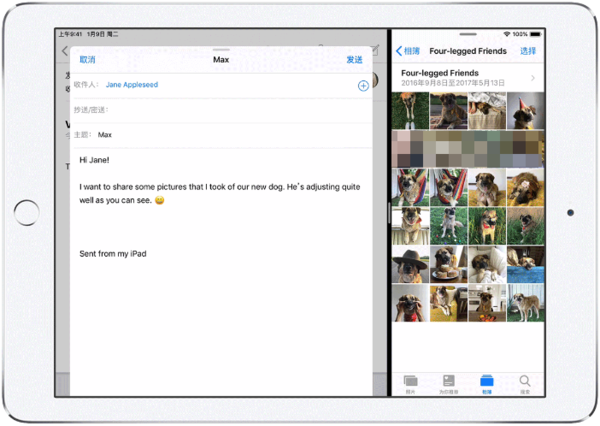
不过这里有一点是需要大家注意的,那就是如果第三方App没适配系统的话,则不能打开进行分屏的,这是第三方App的问题,可以将APP升级到最新的版本当中,最后来看看是否可以进行分屏。
ipad分屏方法四:
第一步,首先将ipad置于横向模式上,然后打开屏幕上的Safari浏览器。
第二步,进入到浏览器界面后,我们首先打开需要分屏的第一个网页的内容,然后在界面的右上角找到像是两个小方块组合在一起的图标,然后点击按住它,接着再点击【打开新窗口】。
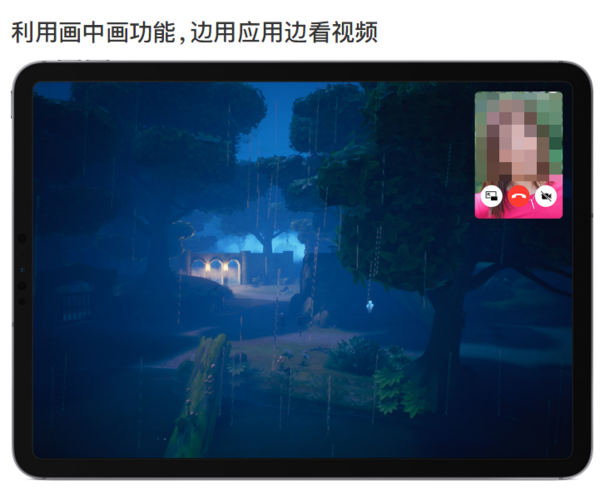
第三步,然后我们在新的窗口中打开我们需要同时进行浏览的第二个网页的内容即可。
第四步,而如果想要在分屏浏览中打开一个网页链接的话,我们只需轻触并且按住相应的网站链接,接着将它拖动到屏幕的右侧,即可实现分屏了。
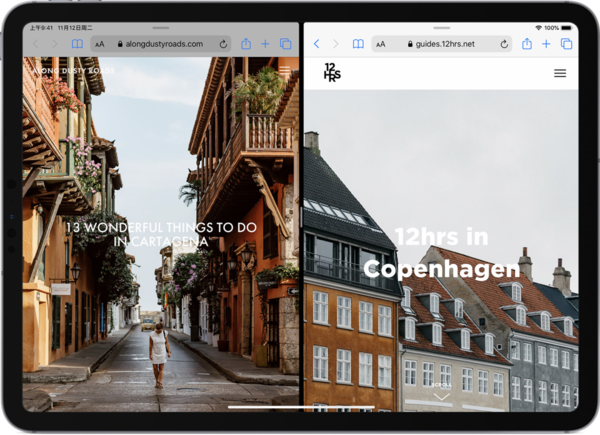
第五步,而如果想要将标签页移动到分屏浏览的另一边时,我们只需要在分屏浏览中向左或者是向右来移动标签页,即可实现分屏了。
第六步,而如果想要退出分屏浏览的话,那么点击界面右上角找到像是两个小方块组合在一起的图标,然后轻点【合并所有窗口】或【关闭全部[数字]个标签页】来退出分屏操作即可。
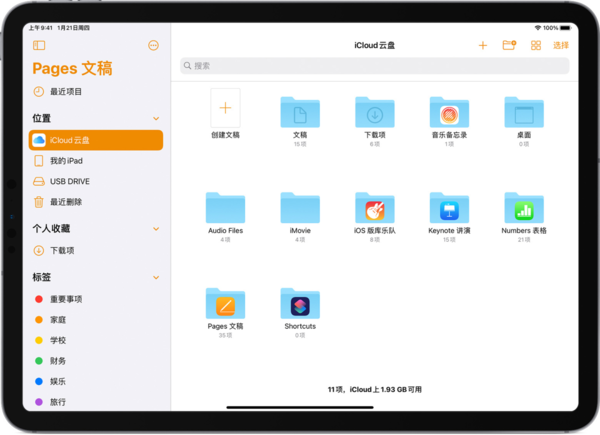
好了,这就是为大家总结的关于ipad分屏的四种方法的介绍了,虽然可能可以分屏的应用有些少,但是那也是很不错了,毕竟我们是可以实现分屏功能的了,所以待日后再有ipad的分屏需求时,我们就可以通过这四种分屏方法来轻松的实现它了,这样一来,日后一屏二用更轻松。
最后,小编给您推荐,金山毒霸“PDF转化”,支持如下格式互转:· Word和PDF格式互转· Excel和PDF格式互转· PPT和PDF格式互转· 图片和PDF格式互转· TXT和PDF格式互转· CAD和PDF格式互转
上一篇:一台电脑如何直接控制另一台电脑